
Bagaimana Cara Melewati Kode Sandi iPhone Langkah demi Langkah? (5 Cara Menakjubkan)

"Saya baru saja memasukkan kode sandi baru di ponsel saya. Saya diminta mengetiknya dua kali untuk mengonfirmasi, namun ponsel saya tidak dapat dibuka ketika saya kembali menggunakan kode tersebut. Memulihkan ponsel dan menghapus data BUKAN merupakan pilihan karena saya memiliki banyak rekaman/foto yang tidak dicadangkan, dan saya tidak akan pernah menghapusnya secara sukarela. Bagaimana cara membuka kunci ponsel saya?"
- Dikutip dari Reddit
Lupa kode sandi iPhone memang merepotkan, tapi bukan bencana besar. Tutorial ini akan menjelaskan cara mem-bypass kode sandi iPhone dengan atau tanpa iTunes. Bacalah panduan ini dengan seksama untuk menemukan jalan keluarnya.

Cara 1. Cara Bypass Kode Sandi iPhone tanpa Kata Sandi melalui iPhone Aktifkan
Cara 2. Cara Melewati Layar Kunci iPhone dengan iTunes atau Finder
Cara 3. Cara Bypass Passcode di iPhone dengan Siri ( iOS 8.0 hingga iOS 10.1)
Cara 4. Cara Menerobos Passcode iPhone lewat Panggilan Darurat ( iOS 6.1)
Cara 5. Cara Membobol iPhone dengan Passcode melalui Find My iPhone di iCloud
Tip Bonus: FAQ tentang Kode Sandi iPhone
iPhone Unlock adalah cara terbaik untuk meretas kode sandi iPhone tanpa memulihkannya. Ini memberikan cara yang cukup mudah dan aman untuk menghapus semua jenis kunci layar di iPhone Anda, seperti Face ID, Touch ID, kata sandi 6 digit atau 4 digit, dan kode sandi Durasi Layar. Selain itu, ini juga melewati kunci aktivasi iCloud, ID Apple, dan MDM.
Apa yang dapat Anda lakukan dengan iPhone Buka Kunci?
* Hapus kata sandi 6-digit/4-digit, ID Wajah, ID Sentuh, dan kode sandi Durasi Layar tanpa iTunes.
* Lewati ID Apple, kunci aktivasi iCloud, dan MDM dalam hitungan detik.
* Tawarkan direktori langkah demi langkah di layar, dan tidak diperlukan pengetahuan teknis.
* Dapat digunakan dengan iPhone yang menjalankan iOS 9.0 hingga iOS 16, termasuk iPhone 14/13 Pro/13/13 mini/12 Pro Max/12 Pro/12/12 mini/SE/11 Pro Max/11 Pro/11/XS Max/XS/XR/X/8/8 Plus/7 Plus/7/6S Plus/6S/6 Plus/6, dll.
Bagaimana cara melewati kode sandi iPhone dalam hitungan detik?
1. Hubungkan iPhone Anda ke komputer.
Instal dan jalankan iPhone Unlock di komputer Anda. Selanjutnya, pilih modul Buka Kunci Layar di antara semua alat dan sambungkan iPhone Anda ke komputer melalui kabel USB.

Kemudian, pilih opsi Buka Kunci Layar iOS pada antarmuka.

2. Masukkan iPhone Anda ke mode Pemulihan atau DFU.
Ikuti petunjuk di layar untuk mem-boot iPhone Anda ke mode Pemulihan atau DFU. Secara default, mode Pemulihan direkomendasikan untuk penghapusan layar kunci iOS . Namun, jika Anda tidak dapat mengaktifkan mode Pemulihan, ketuk tautan di bagian bawah untuk memasukkan iPhone Anda ke mode DFU.
3. Konfirmasikan informasi iPhone.
Setelah iPhone Anda masuk ke mode DFU, program akan menampilkan informasi perangkat di antarmuka. Jika informasinya salah, pilih informasi yang benar dari daftar drop-down. Setelah itu, klik tombol Download di bawah untuk mendownload firmware untuk iPhone Anda.

4. Lewati kode sandi iPhone.
Setelah berhasil mengunduh firmware, ketuk tombol Buka Kunci Sekarang untuk membuka kunci iPhone Anda. Seluruh proses akan berlangsung beberapa detik.

Tip: Ingin tahu bagaimana cara melewati kode sandi iPhone iCloud? Sebelas alat bypass iCloud akan membantu.
Meskipun menghapus layar kunci iPhone dengan iTunes akan menghapus semua konten perangkat, ini masih merupakan cara mudah untuk membuka kunci kode sandi iPhone jika Anda tidak punya pilihan lain. Untuk menggunakan metode ini, Anda perlu menginstal iTunes versi terbaru di komputer Anda. Selain itu, kami menyarankan Anda mencadangkan iPhone Anda sebelum membuka kuncinya melalui iTunes.
Bagaimana cara melewati kode sandi iPhone X dengan iTunes?
1. Boot iPhone Anda ke mode Pemulihan.
iPhone 8/8 Plus dan yang lebih baru: Tekan dan tahan tombol Daya dan salah satu tombol Volume hingga penggeser daya ditampilkan di layar. Tarik penggeser untuk mematikan iPhone Anda. Setelah itu, sambungkan iPhone Anda ke komputer melalui kabel USB sambil menahan tombol Power . Tahan terus hingga iPhone Anda masuk ke mode Pemulihan.
iPhone 7/7 Plus: Tekan dan tahan tombol Daya hingga penggeser muncul. Tarik penggeser untuk mematikan iPhone. Selanjutnya, tekan dan tahan tombol Volume turun saat menghubungkan iPhone Anda ke komputer. Terus tahan tombol hingga iPhone Anda masuk ke mode Pemulihan.
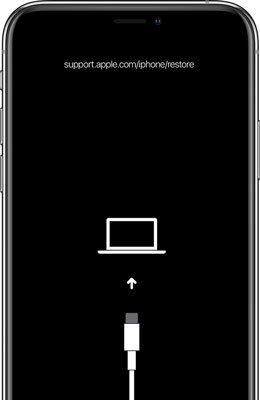
2. Pulihkan iPhone Anda melalui iTunes.
Saat Anda menghubungkan iPhone yang terkunci ke komputer, jendela pop-up akan muncul dan berkata, "Ada masalah dengan iPhone yang memerlukan pembaruan atau pemulihan". Pilih opsi Pulihkan dan tunggu hingga iPhone Anda terhapus.
3. Setelah memulihkan perangkat Anda, ikuti petunjuk di layar untuk mengatur iPhone Anda. Nantinya, Anda bisa menggunakannya tanpa kode sandi.

Mungkin Anda perlu: Bagaimana cara mengambil kode sandi waktu layar di iPhone tanpa kesulitan? Posting ini akan memberi tahu Anda solusinya.
Jika iPhone Anda menjalankan versi iOS antara 8.0 hingga 10.1, kemungkinan besar Anda dapat melewati kode sandi iPhone melalui Siri. Meskipun metode ini tidak memiliki tingkat keberhasilan yang lengkap, metode ini tidak menghapus atau memulihkan data iPhone selama proses berlangsung.
Bagaimana cara membuka kunci kode sandi iPhone melalui Siri? Ikuti langkah-langkah ini.
1. Tekan tombol Beranda di iPhone Anda untuk mengaktifkan Siri dan ucapkan, "Hai, Siri. Jam berapa sekarang?"

2. Tekan ikon jam pada antarmuka untuk membuka fitur Jam Dunia . Kemudian ketuk ikon + di pojok kanan atas untuk menambahkan jam baru, masukkan kota mana saja di kotak pencarian, dan tekan opsi Pilih Semua .
3. Pilih opsi Bagikan dari menu yang tersedia, klik ikon Pesan , dan masukkan apa pun di kolom Kepada . Setelah itu, tekan tombol Return pada keyboard dan ketuk ikon tambah ketika teks berubah menjadi hijau.
4. Pilih opsi Buat Kontak Baru pada antarmuka berikutnya, sentuh foto kontak, dan pilih opsi Tambahkan foto .
5. Telusuri album di perpustakaan foto. 3 hingga 5 detik kemudian, tekan tombol Beranda , dan Anda sudah dapat mengakses iPhone.

Anda juga dapat menggunakan fitur panggilan darurat untuk membuka kunci iPhone jika iPhone Anda menjalankan iOS 6.1. Yuk cek cara menyiasati iPhone yang terkunci melalui langkah-langkah berikut ini.
1. Geser buka kunci seperti yang biasa Anda lakukan pada iPhone terkunci dan ketuk opsi Panggilan Darurat saat muncul.
2. Tekan dan tahan tombol Sleep/Wake di bagian atas hingga power down muncul. Jangan matikan. Sebagai gantinya, ketuk tombol Batal untuk memasukkan nomor darurat dan segera membatalkan panggilan tanpa membiarkannya berdering.
3. Kunci iPhone Anda dan geser untuk membukanya lagi. Nanti, tekan dan tahan tombol Tidur/Bangun selama 3 detik dan ketuk cepat tombol Panggilan Darurat . Terus tahan tombolnya.
4. Jika semuanya berjalan dengan baik, mekanisme keamanan iPhone akan rusak sebagian jika Anda terus menahan tombol di atas. Kemudian, Anda dapat mengakses iPhone tanpa kode sandi apa pun.

Misalkan Anda tidak mematikan fitur Temukan iPhone Saya di perangkat Anda sebelum perangkat terkunci. Dalam hal ini, Anda dapat menggunakan fitur bawaan ini untuk membuka kunci iPhone Anda. Perhatikan bahwa iPhone dan komputer Anda harus terhubung ke jaringan Wi-Fi yang sama, dan prosesnya akan menghapus semua konten dan pengaturan iPhone.
Bagaimana cara melewati kode sandi 6 digit di iPhone melalui Temukan iPhone Saya di iCloud?
1. Buka iCloud.com dan masuk dengan ID Apple yang sama dengan yang Anda gunakan di iPhone di perangkat lain.
2. Klik tab Temukan iPhone > Semua Perangkat dan pilih iPhone Anda yang terkunci dari daftar.
3. Ketuk opsi Hapus iPhone dan konfirmasikan pengoperasiannya. Kemudian silahkan tunggu hingga prosesnya selesai.

Itu saja cara mengetahui kode sandi iPhone. Berikut adalah beberapa pertanyaan yang mungkin Anda khawatirkan.
Q1: Bagaimana Cara Mencadangkan iPhone Terkunci sebelum Melewati Kode Sandi?
Beberapa metode mungkin menyebabkan hilangnya data pada iPhone Anda saat menghapus kode sandi. Untungnya, Anda dapat mencadangkan iPhone yang terkunci/dinonaktifkan sebelum mulai membuka kunci kode sandi.
Q2: Bagaimana Cara Mengubah Kata Sandi 6 digit menjadi 4 digit?
Terlepas dari keamanannya, kata sandi 4 digit jauh lebih mudah diingat daripada kata sandi 6 digit. Jika Anda ingin mengubah password 6 digit menjadi 4 digit, simak langkah-langkah berikut ini:
Q3: Bagaimana Cara Mengubah Pengaturan Kode Sandi?
Untuk itu, buka Pengaturan > ID Wajah & Kode Sandi dan masukkan kode sandi saat ini sebelum mengubah pengaturan kode sandi. Nantinya, Anda bisa mematikan kode sandi, mengatur Face ID, mengubah kode sandi, atau melakukan hal serupa.
Posting ini mencakup lima solusi tentang cara melewati kode sandi iPhone. Jika Anda lebih menyukai cara yang mudah dan tingkat keberhasilan tinggi, Anda dapat mencoba iPhone Aktifkan . Anda tidak akan kecewa dengan kompatibilitas, kecepatan, dan kesederhanaannya. Tentu saja, Anda juga dapat mencoba metode lain yang diperkenalkan di atas jika Anda tertarik.
Jika Anda mengalami masalah selama proses tersebut, beri tahu kami di komentar.
Artikel Terkait:
Bagaimana Cara Menghapus Lupa Kode Sandi iPhone tanpa Mengembalikan? (3 Cara Sederhana)
Bagaimana Cara Membuka Kunci Kode Sandi iPad tanpa Pemulihan? (4 Cara)
Bagaimana Cara Melewati Layar Kunci LG tanpa Reset? (Terselesaikan)
Bagaimana Cara Melewati Masalah SIM iPhone yang Tidak Didukung? (11 Metode Teratas)
[Panduan Sederhana] Bagaimana Cara Menghapus ID Apple tanpa Kata Sandi di iPhone?

 Buka Kunci Telepon
Buka Kunci Telepon
 Bagaimana Cara Melewati Kode Sandi iPhone Langkah demi Langkah? (5 Cara Menakjubkan)
Bagaimana Cara Melewati Kode Sandi iPhone Langkah demi Langkah? (5 Cara Menakjubkan)